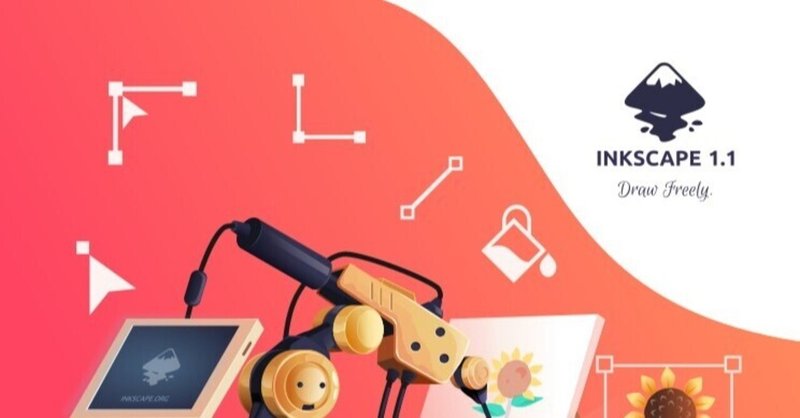
inkscapeでトンボを作る(プリントマーク)
プロが使用している「illustrator」は高額なので
無料ソフトの「inkscape」を愛用しています。
今回は「トンボ」の作り方をnoteします。(プリントマーク)
①短形ツールで四角を作ります。
★オブジェクトをパスに変換するのを忘れないように!
②その四角を選択した状態で、「オブジェクトをパスへ」
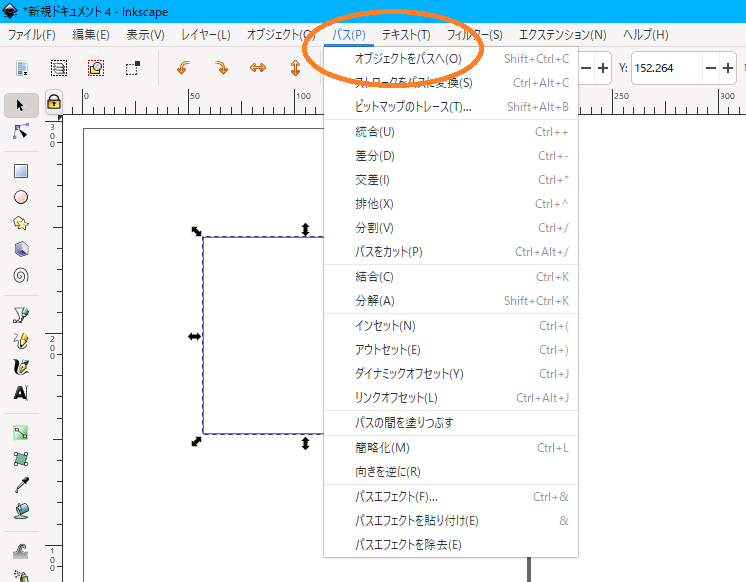
③選択した状態で、
エクステンション→レンダリング→
レイアウト→プリントマークを選びます。
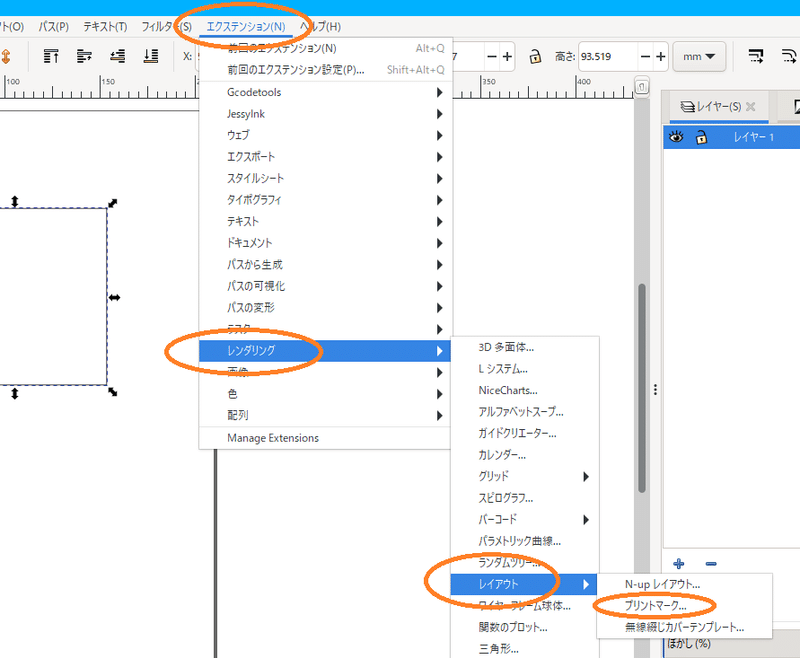
④プリントークのウィンドウが出てくるので
「マーク」タブから
・クロップマーク
・断ち落しマーク
「位置調整」タブから
・選択範囲を選び、数値は3mm
にして、適用を押します。
※位置調整でキャンパスを選ぶと、キャンパスサイズのトンボができます。
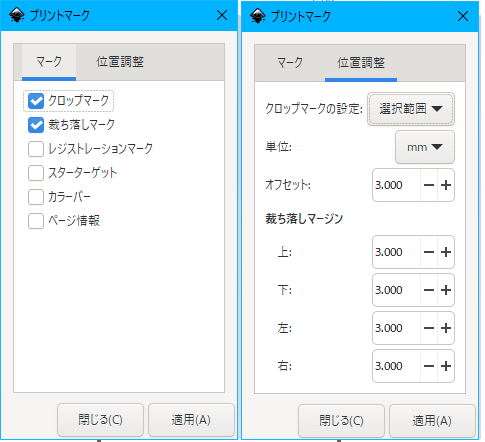
⑤トンボ(プリントマーク)が出来たと思います。
このトンボはレイヤーが別になっていますので、
必要に応じて、加工してください。
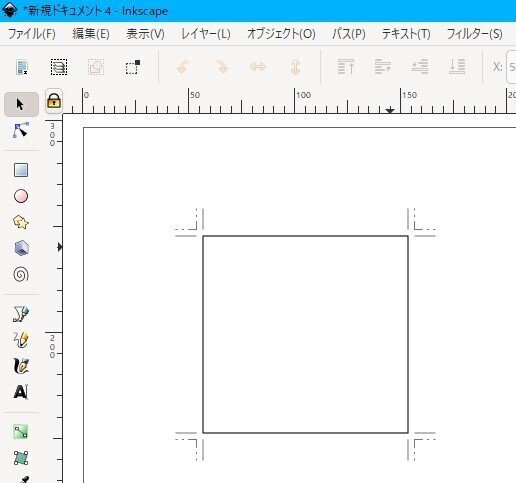
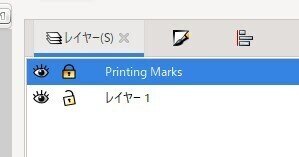
以上です。
「オブジェクトをパスに」がネットで調べても出てこなかったり
詳細な説明が無かったので、備忘録の意味でもnoteしてみました。
